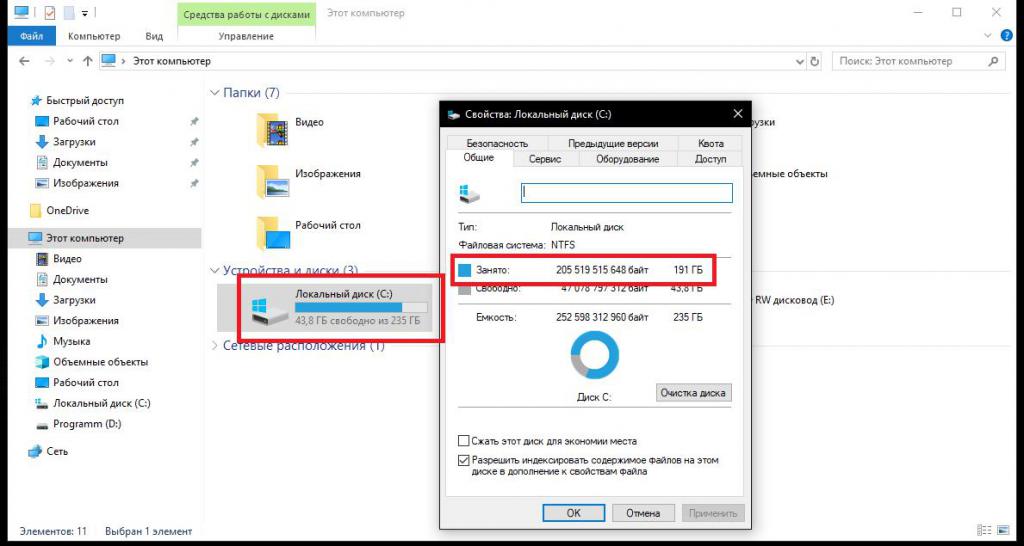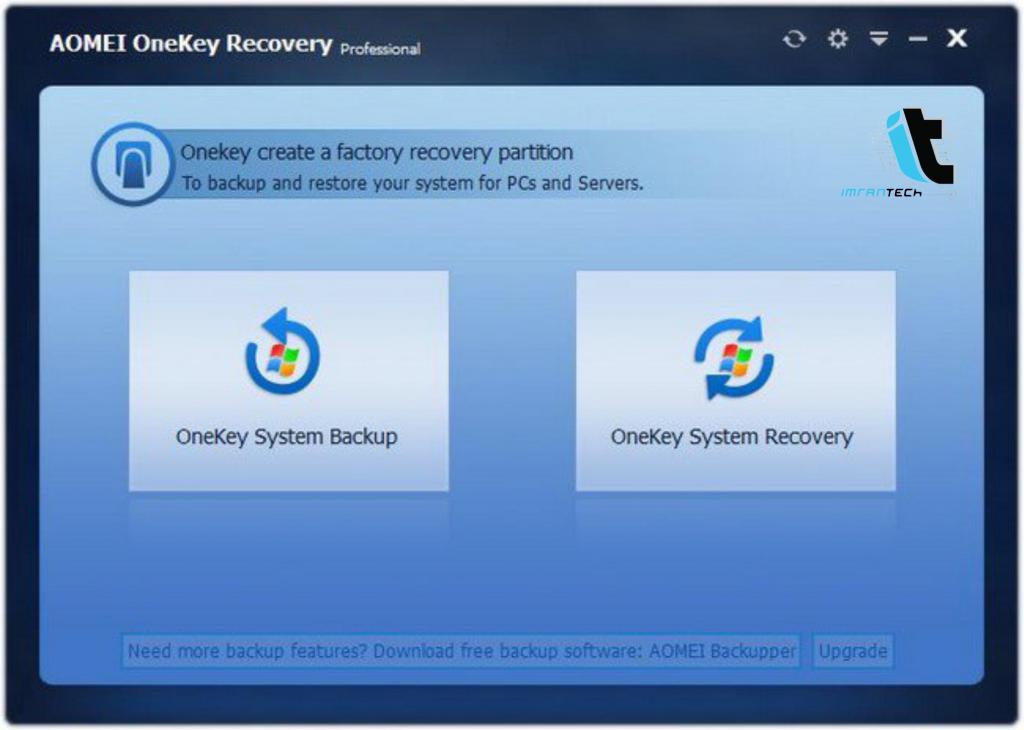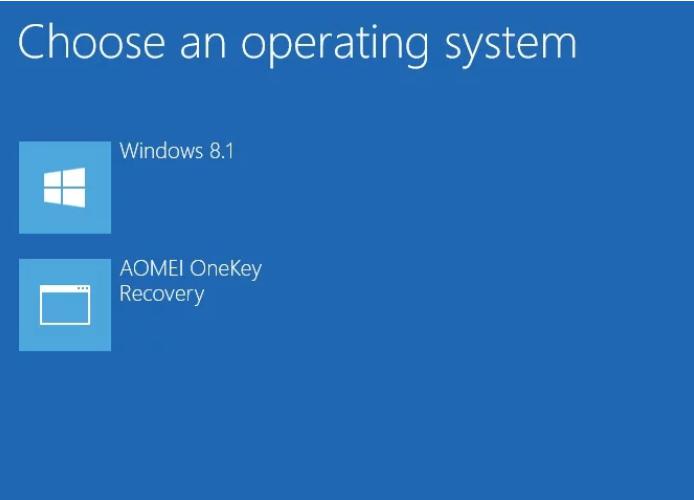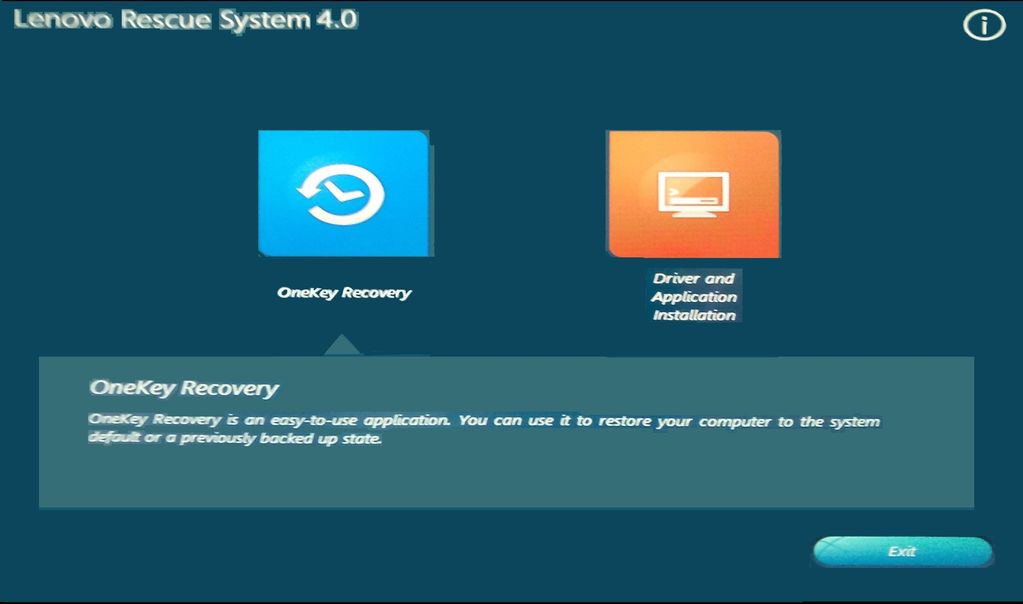OneKey Recovery: что это за программное обеспечение и как его использовать на ноутбуках или стационарных ПК?
Как известно, многие производители ноутбуков очень часто «вшивают» в предустановленные на их устройствах операционные системы всевозможные дополнительные инструменты для быстрого восстановления заводских настроек или отката, в общем случае носящие название OneKey Recovery. Однако так же часто можно встретить и аналогичные программы сторонних разработчиков, которые можно установить на лэптоп или даже стационарный ПК. Достаточно большой популярностью пользуется одноименная утилита от компании AOMEI. Рассмотрим этот программный продукт более подробно и сравним его с аналогичным инструментарием в виде предустановленных средств, присутствующих на некоторых моделях ноутбуков.
OneKey Recovery: что это за программа?
Как уже понятно, такой тип приложений изначально был разработан для того, чтобы пользователи компьютерных устройств всегда могли быстро откатить систему до определенного состояния в тех случаях, когда наблюдаются неполадки или ОС не загружается вообще. По большому счету их условно можно разделить на две основные категории: те, что позволяют создавать резервные копии, а затем восстанавливать из них работоспособную ОС, и те, которые могут выполнять только сброс настроек до заводского состояния, что соответствует «чистой» установке системы (иногда, правда, можно применять и сохранение пользовательских файлов). Что касается второго типа приложений, они действительно являются вшитыми в программную среду компьютерных устройств, а для отката или сброса настроек в большинстве случаев достаточно нажать всего одну кнопку, которая, как правило, вынесена на клавиатурную панель лэптопа. Первый тип приложений работает несколько иначе, интегрируя собственные инструменты непосредственно в разделы загрузки Windows. Но общим для обоих классов такого ПО является то, что они самостоятельно создают на жестком диске специальные скрытые разделы, ограничивая к ним доступ, и помещают туда образы работоспособной ОС.
Установка приложения
Итак, начнем с утилиты AOMEI OneKey Recovery, поскольку большинство экспертов называет ее наиболее подходящей даже для рядовых пользователей по причине простоты.
Первым делом необходимо посетить официальный ресурс разработчика и загрузить оттуда установочный дистрибутив, учитывая версию и разрядность установленной на компьютере или ноутбуке Windows.
Инсталляция приложения OneKey Recovery в Windows 7 и выше очень проста.
Нужно всего лишь запустить установщик от имени администратора, а затем следовать указаниям «Мастера». Но по завершении установки программу пока запускать не рекомендуется. И вот почему.
Предварительные действия с разделами жесткого диска
Дело в том, что программа OneKey Recovery будет создавать собственные разделы для загрузчика и хранения копий только на основе выделенного под ее нужды нераспределенного пространства, причем не в системном разделе.
Поэтому предварительно необходимо «откусить» часть места на логическом диске, используя для этого раздел управления дисками с предварительным сжатием тома или (что намного проще) ту же утилиту AOMEI Partition Assistant. Объем резервируемого пространства должен быть сопоставим с размером системного раздела. Необязательно резервировать полный объем.
На крайний случай можете просто посмотреть, сколько места занято на диске С, а затем для верности набросить еще 100-200 Мб.
Принципы использования приложения
После этого можно произвести старт приложения OneKey Recovery. В главном окне будет присутствовать всего два пункта: System Backup и System Recovery.
Первый используется для первичного создания скрытых разделов, а в дальнейшем – для помещения туда резервных копий, второй – для восстановления. Запускаем первый пункт из приложения OneKey Recovery. Что это нам дает? В окне настроек сразу же следует перейти к пункту расширенных настроек (Advanced).
Здесь будет показано, что на основе нераспределенной области будет создан раздел с загрузчиком (он нужен для быстрого вызова восстановления при включении компьютера) и основной раздел для копий состояния системы. Далее нажимаем кнопку Start Backup и дожидаемся завершения выполнения всех операций.
Для восстановления можно использовать два метода. Если компьютер загружается, но вам необходимо выполнить откат, можно воспользоваться обычным запуском утилиты с последующим использованием пункта восстановления.
Если система не стартует, на начальной стадии загрузки автоматически появится меню, в котором выбирается пункт входа в инструментарий восстановления. Соглашаетесь с выполнением отката и нажимаете кнопку старта.
Lenovo OneKey Recovery: инструкция по применению утилиты
Теперь перейдем непосредственно к встроенным утилитам на ноутбуках. Такие инструменты имеются на некоторых моделях ASUS, Lenovo, Sony VAIO и т. д. Далее остановимся на инструкции к Lenovo OneKey Recovery. Для вызова инструментария восстановления необходимо нажать специальную кнопку на клавиатурном блоке.
Но что это? OneKey Recovery в виде предустановленного апплета выглядит практически точно так же, как и аналогичный инструмент от AOMEI (только второй пункт отличается по названию). Ничего удивительного в этом нет, поскольку именно эта компания и занимается основной разработкой таких инструментов для многих производителей лэптопов. Собственно, использование доступных операций в точности повторяет все то, что было описано выше, разве что самостоятельно создавать разделы для загрузчика и резервных копий не нужно (они имеются изначально). Далее просто выбираете нужное действие и подтверждаете его выполнение.
Насколько целесообразно использовать средства OneKey Recovery?
Это кратко все, что касается использования инструментария OneKey Recovery. Что это за программное обеспечение, думается, уже ясно. Остается только выяснить, насколько необходимо держать такой набор на компьютере или ноутбуке. С лэптопами и так все понятно, ведь он изначально интегрирован в систему, поэтому даже в самых катастрофичных ситуациях выполнить откат системы можно совершенно просто (но только в том случае, если никакие действия со скрытыми разделами не производились, а жесткий диск не заменялся). А вот при установке отдельной утилиты придется подумать весьма серьезно, ведь для хранения образов работоспособной системы может потребоваться очень много места. Если его на логическом диске недостаточно, об использовании этого ПО и речи быть не может (как уже говорилось выше, системный раздел под нужды программы лучше не разбивать).
Источник
Onekey recovery на ноутбуке Lenovo
Компания Lenovo всегда заботилась о пользователях своей продукции, в том числе и о пользователях ноутбуков. Производители данного бренда имеют немалый опыт в разработках не только техники, но и программного обеспечения к ней. Если вы владелец ноутбука Lenovo, то вам наверняка будет полезна эта статья, в которой пойдет речь о фирменной программе Onekey Recovery. Итак, что же это за программа, каково ее главное предназначение, и как ей пользоваться?
Как правильно пользоваться Onekey Recovery
. Внимание. Если вам требуется профессиональная помощь по восстановлению системы вашего девайса, обращайтесь только к профессионалам по ремонту ноутбуков Lenovo.
Главные опции утилиты Onekey Recovery
- создание бэкапа системы;
- сохранение копии диска, который используется при восстановлении;
- проверка жесткого диска на наличие вирусных программ;
- восстановление системы с заводской копии или копии, предварительно созданной пользователем.
Как вы видите, опции программы относятся к разряду весьма полезных, и ее использование поможет решить многие проблемы, возникающие при работе ноутбука.
Перед тем, как запустить программу, мы рекомендуем сохранить все важные данные и информацию с ноутбука на флэшку или на любой другой внешний носитель. Такая предосторожность избавит вас от неприятностей, связанных с утерей файлов: при восстановлении системы они могут удалиться, поэтому лучше все-таки перестраховаться.
Далее мы рассмотрим использование Onekey Recovery для восстановления системы ноутбука к заводским настройкам. Изучив ее, вы с легкостью сможете использовать программу и для других целей — это не составит труда.
Восстановление системы к заводским настройкам
- Выключаем ноутбук и загружаем его при помощи клавиши «Onekey Rescue», найти которую легко по круглой стрелке.
- По мере того, как оболочка восстановления загрузится, выбирайте раздел «Onekey Recovery» в запущенной утилите.
- После данного шага откроется окно, на котором пользователю будут предложены варианты выбора, среди которых следует нажать на «Восстановить с исходной резервной копии».
- Далее необходимо подтвердить выбранное действие — процесс восстановления будет запущен. Его длительность — около 15 минут, по завершению все настройки вернутся к заводским.
Для того, чтобы не терять нужные файлы, данная утилита помогает создавать копии системы, что тоже очень удобно. Что для этого нужно сделать?
Создание копии системного раздела
- Заходим в меню программы
- Выбираем раздел «Резервное копирование системы»
- Выбираем путь хранения копии
- Подтверждаем свои действия, нажимая «Далее»
Имея опыт использования данной утилиты, вы наверняка воспользуетесь ей не раз, например, для восстановления OC в тех случаях, когда ваш ноутбук откажется загружаться.
Источник
Программа ONE-KEY™ Milwaukee управления и контроля электроинструмента Милуоки
Цифровая платформа Milwaukee ONE — KEY ™ — впервые в мире!
Приглашаем вас познакомиться с первой в мире цифровой платформой ONE — KEY ™ для профессионального и промышленного строительного инструмента серии М18™ FUEL , которую презентовала компания Milwaukee®. Давно ожидаемое уникальное событие свершилось и послужит началом для дальнейшего совершенствования основ этой революционной технологии.
В чем она заключается? Специалисты компании разработали специальное ПО и встроили в электроинструмент последней линейки М18™ модули Bluetooth , получив систему ONE — KEY . С ее помощью можно управлять беспроводными механизмами, настраивать, проводить мониторинг их общего состояния, инвентаризацию, сохранять и изменять данные, составлять отчеты. Для этого необходимо использовать браузер компьютера или приложения для i O S и Android.
Новый уровень доступа к информации дает возможность легко построить бюджет и планировать ежегодные инвестиции в оборудование. Кроме того, осуществляется простой обмен информацией между строительной площадкой и офисом, руководство распределением рабочих мест и инвентаря по объектам.
Посмотрите на видео возможности программы ONE — KEY ™ Milwaukee
Здесь видеоинструкция настройки и контроля Milwaukee® ONE KEY™
Все данные находятся в «облачном» хранилище информации и доступны с любого континента, из одной точки или из нескольких одновременно. Загрузить мобильное приложение Milwaukee® ONE — KEY ™ можно совершенно бесплатно. Оно поддерживается последними разработками Android и i OS смартфонов. Это iPhone 5/5C/5S/6/6+ (Samsung Galaxy S4/S5/S6, Motorola Moto X, LG G4, HTC One M9, Nexus 6), операционные системы iOS 7 ― 8.4 (Android 4.4 ― 5.1.1), носители (Verizon, T-Mobile, Sprint, US Cellular, AT&T).
Система Milwaukee ONE — KEY ™ рассчитана также для настройки на оборудование иного типа и других марок (а не только Milwaukee) со встроенным модулем Bluetooth . Радикально изменив подход к работе, ONE — KEY ™ поможет справляться с проблемами в сфере строительства, решение которых вызывало определенные трудности.
Коренные изменения принципов настройки инструмента М18™
Обычно, настраивая электроинструмент, рабочий вручную выполнял опции переключения режимов работы для получения нужного результата. Теперь, благодаря встроенному в прибор модулю и беспроводной синхронизации получена возможность посредством определенного интерфейса быстро и без усилий выбрать оптимальные настройки для разного рода работ, выполняемых с помощью многофункциональных инновационных аккумуляторных инструментов М18™:
- дрелей — шуруповертов — ONEPD-0 FUEL ONE-KEY, ONEPD-502X FUEL ONE-KEY (Li-Ion5Ач), ONEDD-0 FUEL ONE-KEY, ONEDD-502X FUEL ONE-KEY (Li-Ion5Ач);
- винтовертов — ONEID-0 FUEL ONE-KEY, ONEID-502X FUEL ONE-KEY (Li-Ion5Ач);
- гайковертов — ONEIWP12-0 FUEL ONE-KEY, ONEIWP12-502X FUEL ONE-KEY (Li-Ion5Ач), ONEIWF12-0 FUEL ONE-KEY, ONEIWF12-502X FUEL ONE-KEY (Li-Ion5Ач);
- гидравлического инструмента для обжима кабеля HCCT-201C FUEL ONE — KEY ( Li — Ion 2Ач).
При этом существует возможность выбора опций из уже заданных в программе, а также быстрого создания необходимых индивидуальных настроек, поэтому, впервые, даже после приобретения электроаппарата, можно расширять его функциональные возможности. До четырех заданных пользователем параметров, включая основные (скорость и крутящий момент), со стабильной точностью сохраняются в памяти электронной начинки инструмента.
Современная электроника изнутри контролирует оборудование и его согласованность действий с интерфейсом. Непосредственно оператор становится центром управления и слежения за инструментами всей сети рабочих мест и складов. Всего лишь нажатием кнопок он сможет эффективно и точно производить настройки, переключаясь между разделами сохраненных данных.
Инвентарный учет ONLINE (ОНЛАЙН)
Еще одна функция системы ONE — KEY , доступная из мобильного приложения или браузера вашего компьютера, — это складской (инвентарный) учет. Информацию обо всем имеющемся в наличии электроинструменте M18™ FUEL можно получить благодаря централизованому хранению ее в одном месте «онлайн». При этом, вести учет могут сразу несколько специалистов на разных устройствах, пользуясь пакетной загрузкой (или скачиванием) перечней с помощью бесплатной программы Microsoft Excel.
Дальнейшее отслеживание сведений об изменении наличия и состояния оборудования происходит благодаря беспроводной синхронизации и сохранению всех действий оператора, например: ввода данных о поступлении или использовании инструмента, необходимости ремонта или утилизации. Кроме этого, менеджеры с легкостью найдут месторасположение инструмента на складе или определят его владельца. Благодаря синхронизации данных в реальном времени, их можно с легкостью обновлять и изменять.
Функция ведения отчетности платформы ONE-KEY™
Система ONE — KEY вместе с осуществлением централизованного мониторинга оборудования позволит планировать его техническое обслуживание, загружать данные и сохранять историю, составлять графики. Это поможет формировать настраиваемые отчеты по каждой завершенной работе, что обеспечит правильное распределение ресурсов и высокую производительность труда. Функция будет добавлена во втором квартале 2016 года вместе с выпуском еще одной линейки устройств с модулем Bluetooth — инструмента для обжима кабелей FORCE LOGIC™.
Данные непосредственно о производительности самого инструмента, с отслеживанием длительности функционирования и исправности в определенном временном промежутке, также можно отследить по поступающим уведомлениям. Таким образом, появится возможность быстро и без проблем создавать в формате PDF профессиональные отчеты о производительности аккумуляторных электроприборов M18™ FUEL . Без сомнения, список оборудования, работающего на платформе ONE — KEY , будет со временем расширяться.
По приобретении и консультации инструмента Milwaukee ONE KEY, обращайтесь в ваш магазин «Инструмент — 24» тех ники для круглос уточного применения
Источник